Hoe tekst tussen komma's/haken/haakjes in Excel te extraheren?
Het extraheren van specifieke tekst uit een string in Excel is een veelvoorkomende taak, vooral bij het werken met gegevens die scheidingstekens zoals komma's, haken of haakjes bevatten. Of je nu werkt met adressen, formules of gestructureerde tekst, deze handleiding leidt je door de stappen om tekst tussen deze tekens efficiënt te extraheren.
- Tekst extraheren tussen komma's/haken/haakjes met formules
- Eenvoudig tekst extraheren tussen komma's/haken/haakjes met Kutools AI
- Eenvoudig tekst extraheren tussen dezelfde of verschillende tekens met Kutools voor Excel
Tekst extraheren tussen komma's/haken/haakjes met formules
♦ Tekst extraheren tussen komma's
Voer de volgende formule in of kopieer deze naar een lege cel en sleep vervolgens de formule omlaag om deze toe te passen op andere cellen. Zie screenshot:
=MID(A2, FIND(",", A2) + 1, FIND(",", A2, FIND(",", A2) + 1) - FIND(",", A2) - 1)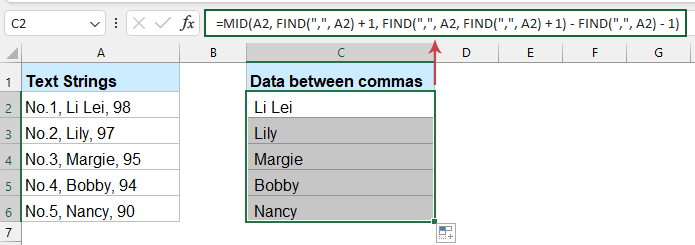
- "A2": De cel die de tekst bevat.
- "FIND(",", A2)": Bepaalt de positie van de eerste komma.
- "FIND(",", A2, FIND(",", A2) + 1)": Bepaalt de positie van de tweede komma.
- "MID": Extraheert de tekst tussen de twee komma's.
♦ Tekst extraheren tussen haken/haakjes
Als je de tekst tussen de haken of haakjes wilt extraheren, pas dan de volgende formules toe:
Tekst extraheren tussen haakjes
=MID(A2,FIND("(",A2)+1,FIND(")",A2)-FIND("(",A2)-1)Tekst extraheren tussen haken
=MID(A2,FIND("[",A2)+1,FIND("]",A2)-FIND("[",A2)-1)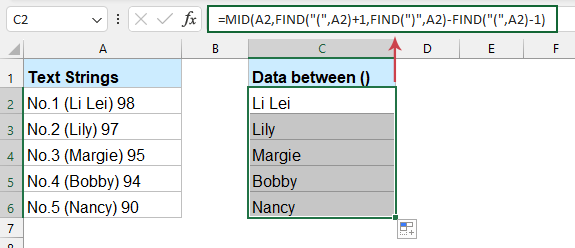
- "FIND("(", A2)": Bepaalt de positie van de openingshaak.
- "FIND(")", A2)": Bepaalt de positie van de sluitingshaak.
- "MID": Extraheert de tekst tussen de haakjes.
Eenvoudig tekst extraheren tussen komma's/haken/haakjes met Kutools AI
"Kutools AI" is een functie binnen de "Kutools voor Excel" add-on die veel Excel-taken vereenvoudigt door automatisering. Voor het extraheren van tekst tussen komma's, haken of andere tekens elimineert "Kutools AI" de noodzaak om complexe formules te onthouden of begrijpen.
Na het installeren van Kutools voor Excel, ga naar het tabblad "Kutools AI" en selecteer "AI Assistent" om het "KUTOOLS AI Assistent" paneel te openen.
- Selecteer het bereik van cellen waaruit je tekst tussen komma's wilt extraheren.
- Voer in het "KUTOOLS AI Assistent" paneel de volgende opdracht in het bewerkingsvak in en druk op "Enter". Voer de volgende acties uit: Extraheer de tekst tussen komma's in het geselecteerde bereik en plaats het resultaat in de corresponderende cel in kolom C.

- "Kutools AI" analyseert vervolgens de opdracht en biedt een op maat gemaakte oplossing. Klik op de knop "Uitvoeren".

Vervolgens worden alle teksten tussen komma's onmiddellijk uit het geselecteerde bereik geëxtraheerd.
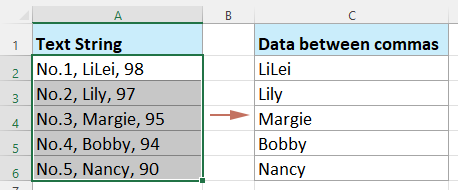
Eenvoudig tekst extraheren tussen dezelfde of verschillende tekens met Kutools voor Excel
Genoeg van het worstelen met complexe formules om tekst tussen komma's, haken of haakjes in Excel te extraheren? "Kutools voor Excel" biedt een eenvoudig hulpmiddel waarmee je tekst kunt extraheren tussen twee gespecificeerde tekens, inclusief komma's of andere verschillende markeringen. Volg de onderstaande stappen.
1. Klik op een cel waar je het resultaat wilt weergeven. Klik vervolgens op "Kutools" > "Formulehulp" > "Formulehulp".
2. Voer in het dialoogvenster "Formulehulp" de volgende handelingen uit:
- Selecteer de optie "Tekst" uit de vervolgkeuzelijst "Formuletype";
- Kies vervolgens "De tekst tussen opgegeven teksten extraheren" uit de lijst "Kies een formule" zoals je nodig hebt;
- In de sectie "Argumentinvoer", selecteer de cel die de tekst bevat die je wilt extraheren. Specificeer vervolgens de start- en eindtekens (bijvoorbeeld komma's, haken of haakjes) die de tekst definiëren die je wilt extraheren.
- Klik ten slotte op de knop "OK".

Resultaat: Nadat je het eerste resultaat hebt verkregen, sleep je de formule omlaag om deze toe te passen op de andere cellen. Zie screenshot:
Het extraheren van tekst tussen komma's, haken of haakjes in Excel is een krachtige vaardigheid die tijd kan besparen en de nauwkeurigheid van gegevens kan verbeteren. Door de stappen en tips in deze handleiding te volgen, kun je zelfs de meest complexe tekstextractie taken gemakkelijk afhandelen. Als je meer Excel tips en trucs wilt ontdekken, onze website biedt duizenden tutorials.
Gerelateerde artikelen:
Hoe tekst vóór/na een spatie of komma alleen in Excel te extraheren?
Hoe tekst te splitsen op spatie/komma/scheidingsteken in Excel?
Hoe de eerste/laatste/n-de woord uit een tekststring in Excel te extraheren?
Beste productiviteitstools voor Office
Verbeter je Excel-vaardigheden met Kutools voor Excel en ervaar ongeëvenaarde efficiëntie. Kutools voor Excel biedt meer dan300 geavanceerde functies om je productiviteit te verhogen en tijd te besparen. Klik hier om de functie te kiezen die je het meest nodig hebt...
Office Tab brengt een tabbladinterface naar Office en maakt je werk veel eenvoudiger
- Activeer tabbladbewerking en -lezen in Word, Excel, PowerPoint, Publisher, Access, Visio en Project.
- Open en maak meerdere documenten in nieuwe tabbladen van hetzelfde venster, in plaats van in nieuwe vensters.
- Verhoog je productiviteit met50% en bespaar dagelijks honderden muisklikken!
Alle Kutools-invoegtoepassingen. Eén installatieprogramma
Kutools for Office-suite bundelt invoegtoepassingen voor Excel, Word, Outlook & PowerPoint plus Office Tab Pro, ideaal voor teams die werken met Office-toepassingen.
- Alles-in-één suite — invoegtoepassingen voor Excel, Word, Outlook & PowerPoint + Office Tab Pro
- Eén installatieprogramma, één licentie — in enkele minuten geïnstalleerd (MSI-ready)
- Werkt beter samen — gestroomlijnde productiviteit over meerdere Office-toepassingen
- 30 dagen volledige proef — geen registratie, geen creditcard nodig
- Beste prijs — bespaar ten opzichte van losse aanschaf van invoegtoepassingen


